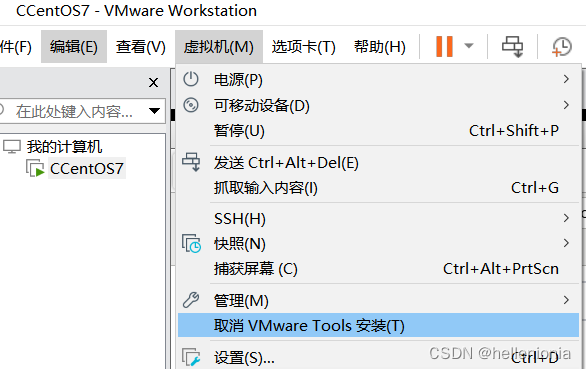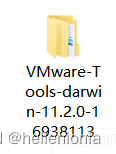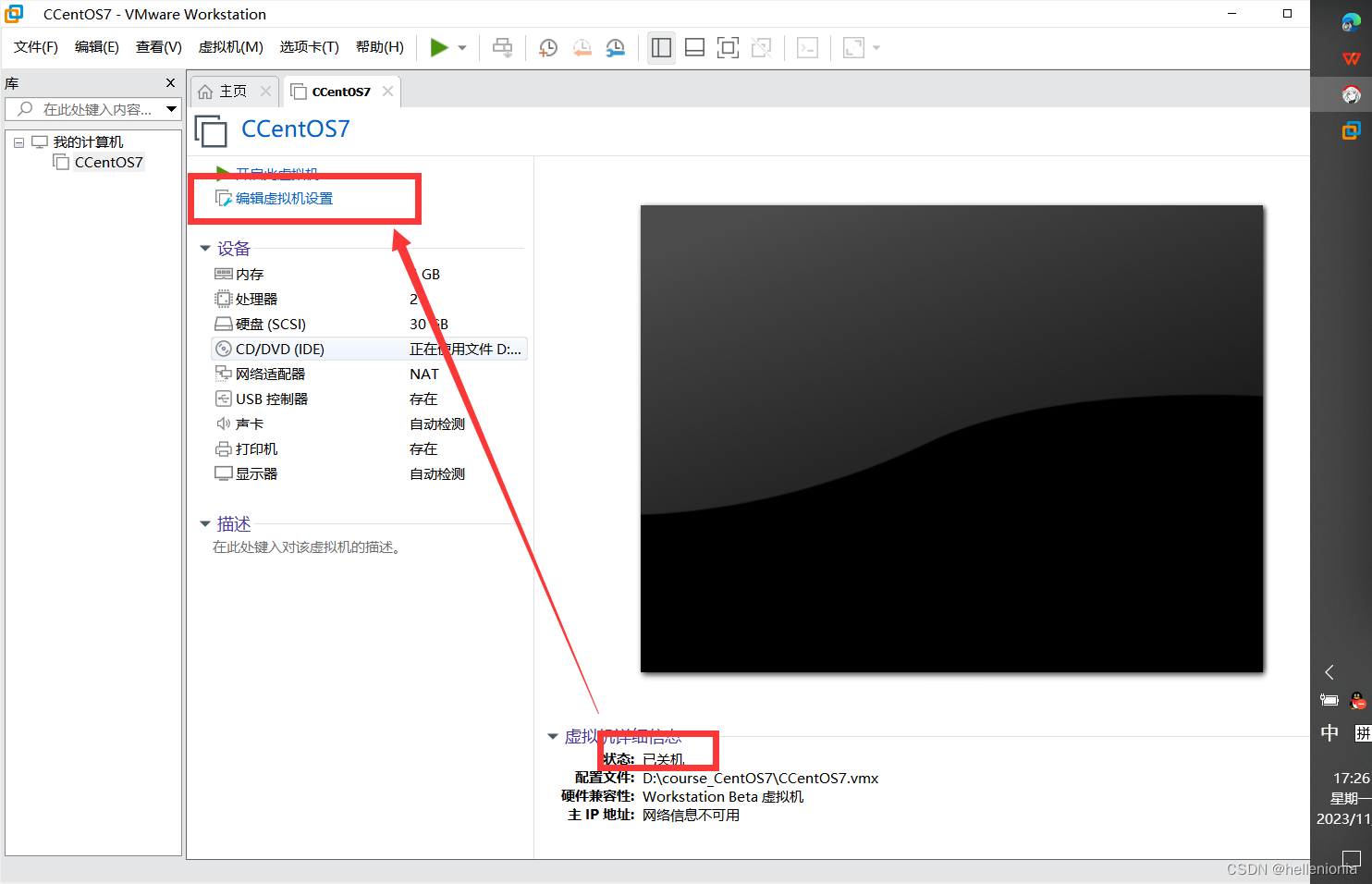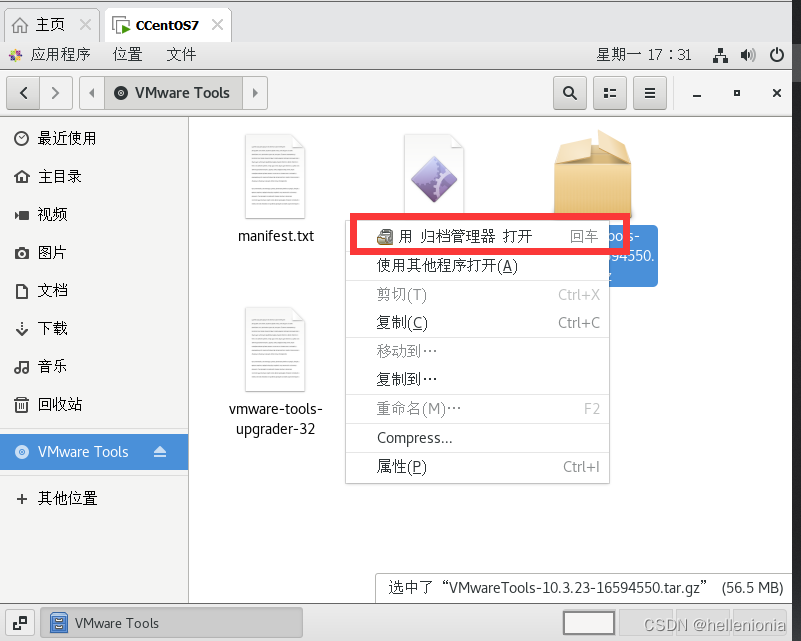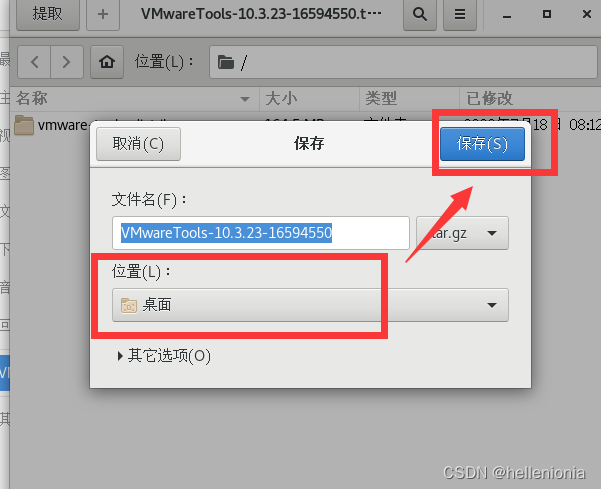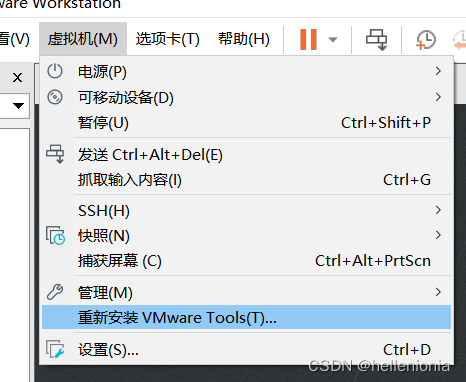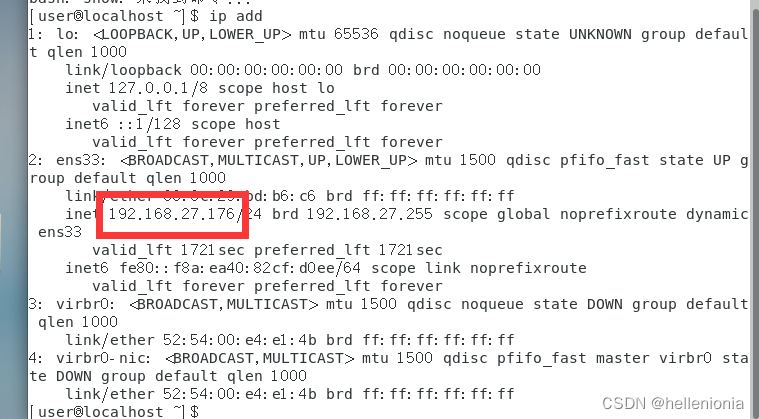| 【VMware】通过VMware Tools避免虚拟机运行卡顿 | 您所在的位置:网站首页 › 虚拟机卡顿严重解决方法 › 【VMware】通过VMware Tools避免虚拟机运行卡顿 |
【VMware】通过VMware Tools避免虚拟机运行卡顿
|
【前提概要】
因为在往期进行虚拟机实验时时不时就要卡,目前能解决卡顿问题的方法有: 分配足够的资源: 确保为虚拟机分配足够的内存、CPU和硬盘空间。如果你的主机有足够的资源,增加虚拟机的内存和CPU分配可以显著改善性能。 使用SSD硬盘: 如果可能的话,将虚拟机的磁盘文件存储在SSD硬盘上,而不是机械硬盘。SSD硬盘的读写速度比机械硬盘快,可以提高虚拟机的性能。 关闭不必要的特性: 在虚拟机设置中,关闭不必要的特性,例如3D加速、打印机、音频等。这些特性可能会占用主机资源。 更新VMware Tools: 确保在虚拟机中安装了最新版本的VMware Tools。VMware Tools提供了与主机系统的更好集成,可以提高性能和稳定性。 避免过度分配: 不要在虚拟机中分配超过主机物理资源的内存和CPU。过度分配会导致竞争,从而降低性能。 优化主机系统: 确保主机操作系统和驱动程序是最新的。关闭不必要的后台应用程序和服务,以释放主机资源。 启用硬件虚拟化支持: 在主机的BIOS/UEFI设置中,确保已启用虚拟化技术(例如Intel VT-x或AMD-V)。这可以提高虚拟机的性能。 合理规划虚拟机数量: 避免在主机上运行过多的虚拟机。如果主机资源有限,合理规划虚拟机的数量,以免资源竞争导致性能下降。 监控系统性能: 使用性能监控工具(如Windows任务管理器、Linux的top命令等)监控主机和虚拟机的资源使用情况,以便及时发现问题并进行调整。 看了一下,估计是自己的tools没有安装好,接下来开始完成tools的配置
VMware Tools 11.2.0 下载: 腾讯微云: 链接:https://share.weiyun.com/9r02Nu97 密码:mx2xjk 【配置】下载好压缩包之后解压
解压完成后就不动它了,去vmware配置,记得虚拟机要关机
开机登录
在文件管理器中能看到tar.gz
打开终端进行解压 cd 桌面 tar -zxvf VMwareTools-10.3.23-16594550.tar.gz 解压完成会结束跳出执行 再依次进行下一步指令 cd vmware-tools-distrib/ sudo ./vmware-install.pl 随后一直回车,用系统默认的设置,注意看每个回应的语句,个别版本需要手动回复yes,只要是需要手动输入的都是yes,其他一直回车就好 安装后successfully,证明已经成功安装tools
此时重启虚拟机可以看到“重新安装”字样,其实也就是说已经安装好了
把映像文件换回去,查看确认ip地址,基本上没什么问题了
[1] 在 Linux 虚拟机中手动安装 VMware Tools:https://docs.vmware.com/cn/VMware-Workstation-Pro/16.0/com.vmware.ws.using.doc/GUID-08BB9465-D40A-4E16-9E15-8C016CC8166F.html [2] 下载 VMware Tools (VMware 16): https://www.cnblogs.com/yangyxd/p/13857740.html [3] VMware——VMware Tools的介绍及安装方法:https://blog.csdn.net/williamcsj/article/details/121019391 |
【本文地址】
| 今日新闻 |
| 推荐新闻 |
| 专题文章 |